 Dit is de installatiehandleiding voor onze Shopify app. Bij vragen kun je support aanvragen via een e-mail naar ict@parcelpro.nl of bellen naar 085 273 2785. Kijk voor de meest recente informatie met betrekking tot de Shopify plugin in het verzendsysteem via het menu Instellingen > Koppelingen > Shopify. Wij horen graag wat jouw bevindingen zijn met betrekking tot deze koppeling. Met jouw feedback maken wij de plugin steeds een stap beter.
Dit is de installatiehandleiding voor onze Shopify app. Bij vragen kun je support aanvragen via een e-mail naar ict@parcelpro.nl of bellen naar 085 273 2785. Kijk voor de meest recente informatie met betrekking tot de Shopify plugin in het verzendsysteem via het menu Instellingen > Koppelingen > Shopify. Wij horen graag wat jouw bevindingen zijn met betrekking tot deze koppeling. Met jouw feedback maken wij de plugin steeds een stap beter.
! Adressen in de Shopify check-out
Shopify laat soms een tweede adresregel zien op de check-out pagina. In Nederland heet dit veld "Postbusnr., enz." (in het Engels: "Apartment, suite, etc."). Het adres moet altijd in het eerste adresveld staan. Het tweede veld is optioneel en kan gebruikt worden voor dingen zoals een postbusnummer.
Voor een soepel verloop adviseren we je om het tweede adresveld uit te schakelen. Volg dan de onderstaande stappen:
- Ga naar de backend van je Shopify store en log in.
- Ga vervolgens naar instellingen.
- Kies voor check-out en dan voor klantgegevens.
- Hier kun je aanvinken of je het veld "adresregel 2" wil tonen of niet.
Installeren
Om gebruik te maken van de koppeling tussen Shopify en het online verzendsysteem is het nodig om een App te installeren via de Shopify App Store. De app van Parcel Pro vind je in de categorie Shipping.
Stap 1
Ga naar je Shopify omgeving en log in. Mocht je nog geen Shopify account hebben, maak deze eerst aan. Onze tip: Gebruik hetzelfde e-mailadres dat je gebruikt voor Parcel Pro ook voor je Shopify account. Dit kan eventuele koppeling problemen voorkomen!
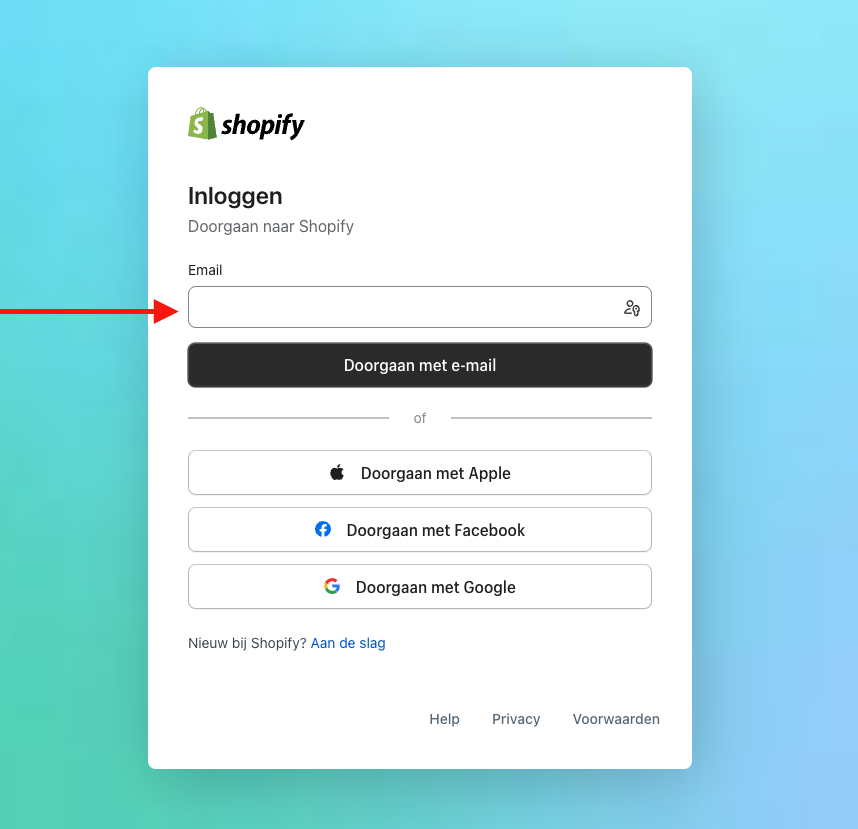
Stap 2
Aan de linkerkant zie je een menu, kies voor Apps Toevoegen.
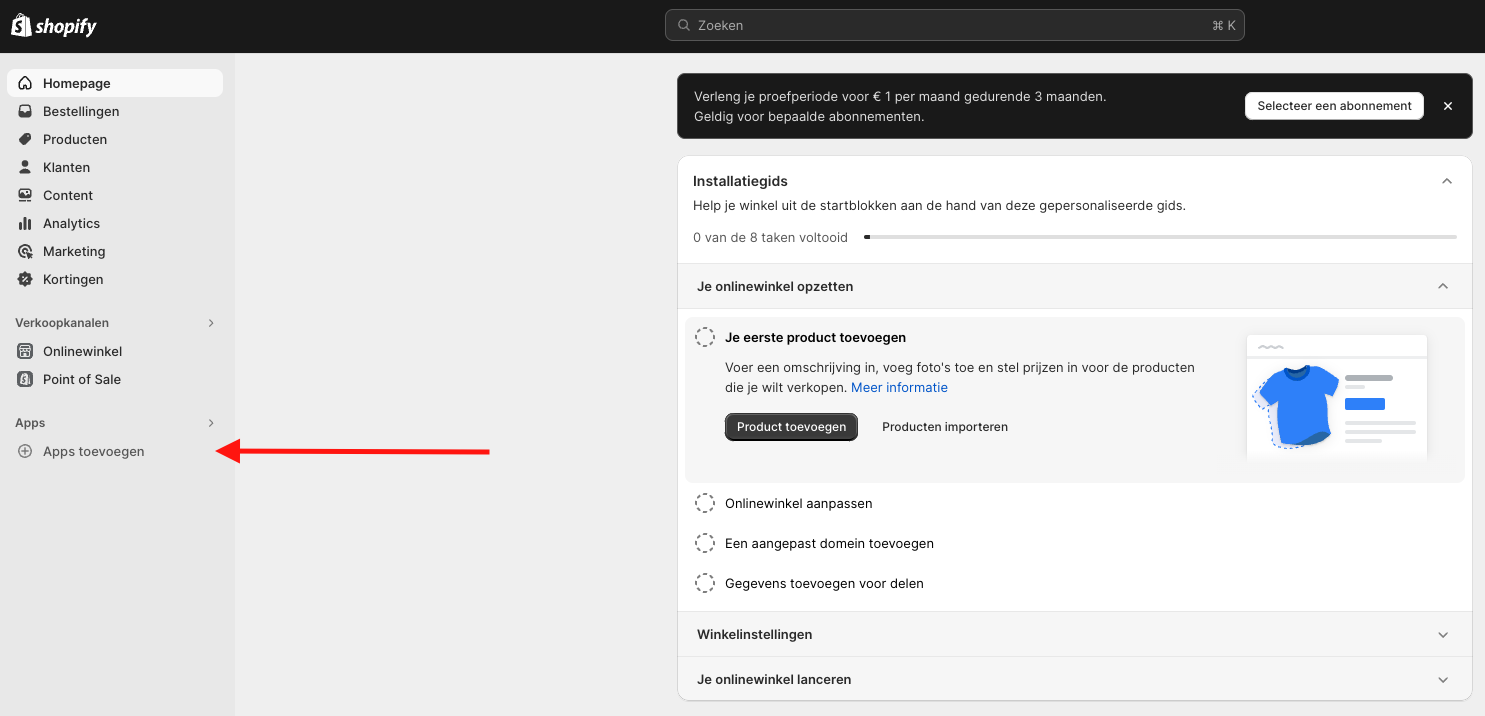
Stap 3
Vervolgens zal er een nieuw scherm in beeld komen. Klik hier op de Shopify App Store onderaan de pop-up.
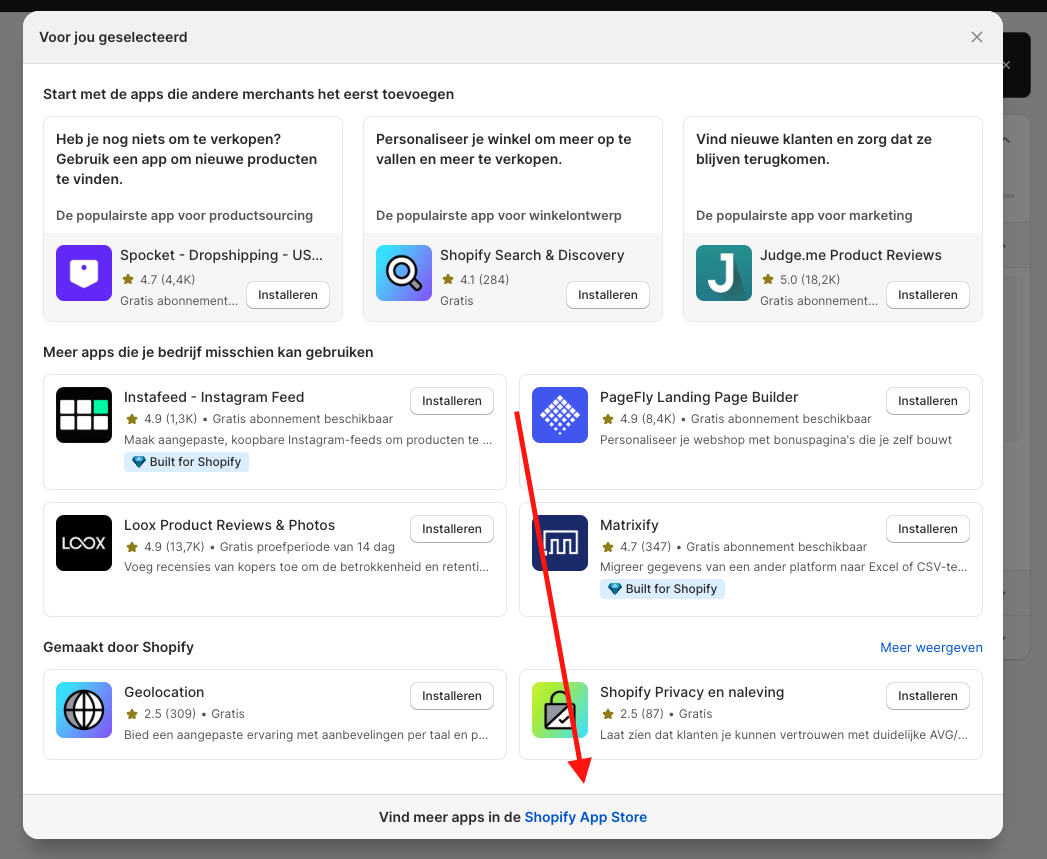
Stap 4
Dit zal een nieuw tabblad openen. Tik in het zoekvenster de zoekterm Parcel Pro (Shops United) in of gebruik de volgende link: https://apps.shopify.com/parcelpro
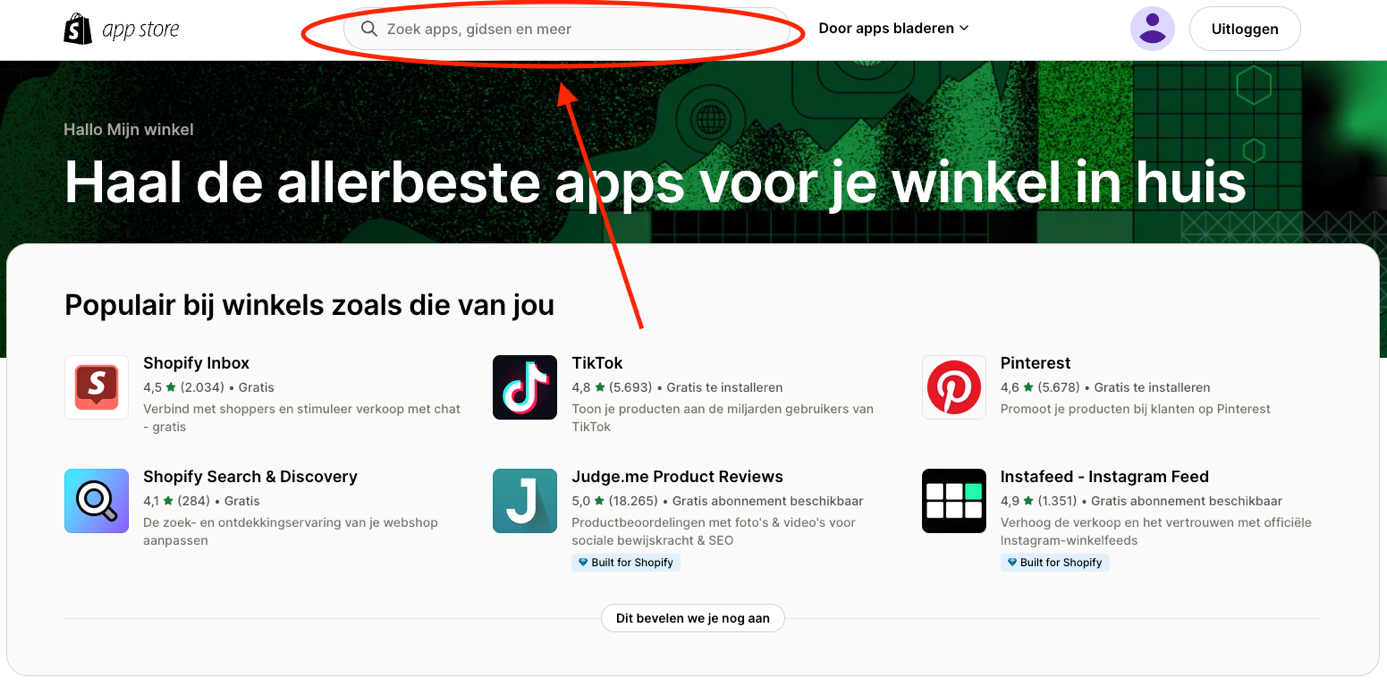
Stap 5
Zoek Parcel Pro op bij de zoekresultaten.
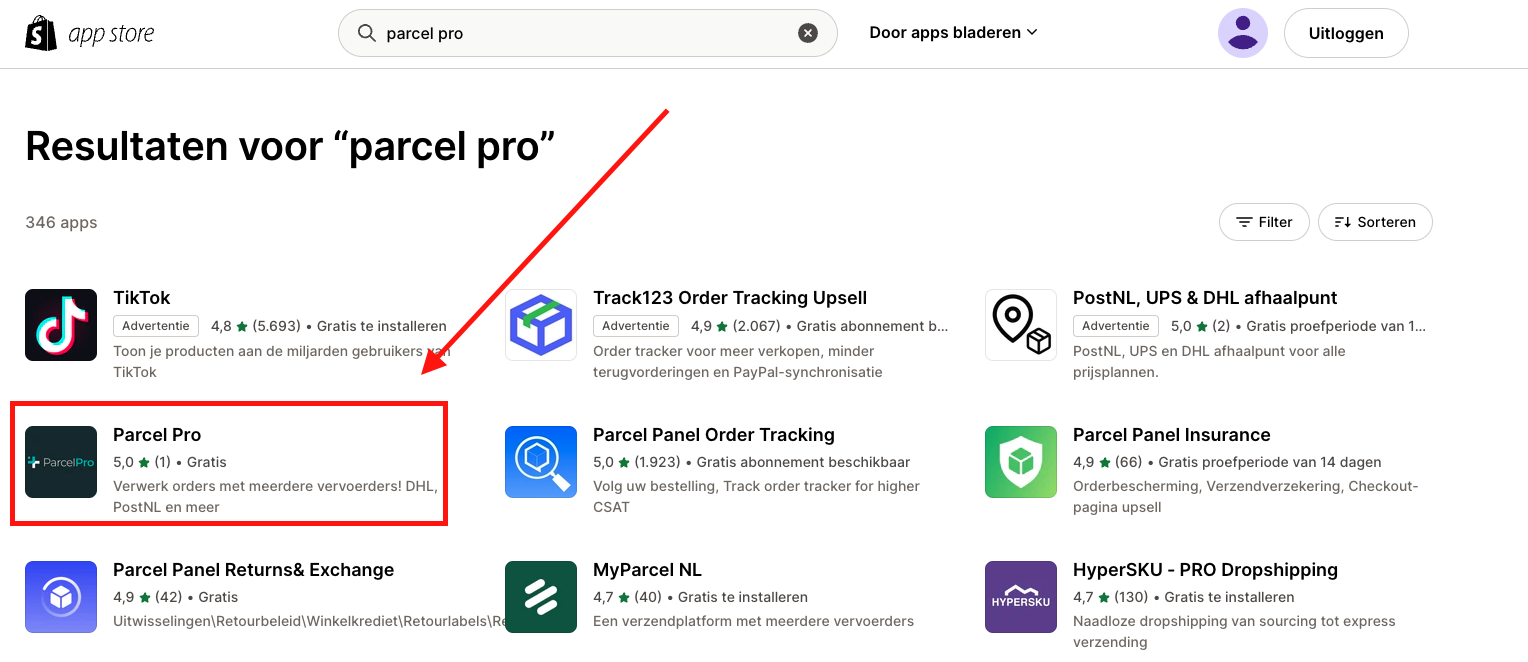
Stap 6
Klik op de knop Installeren.
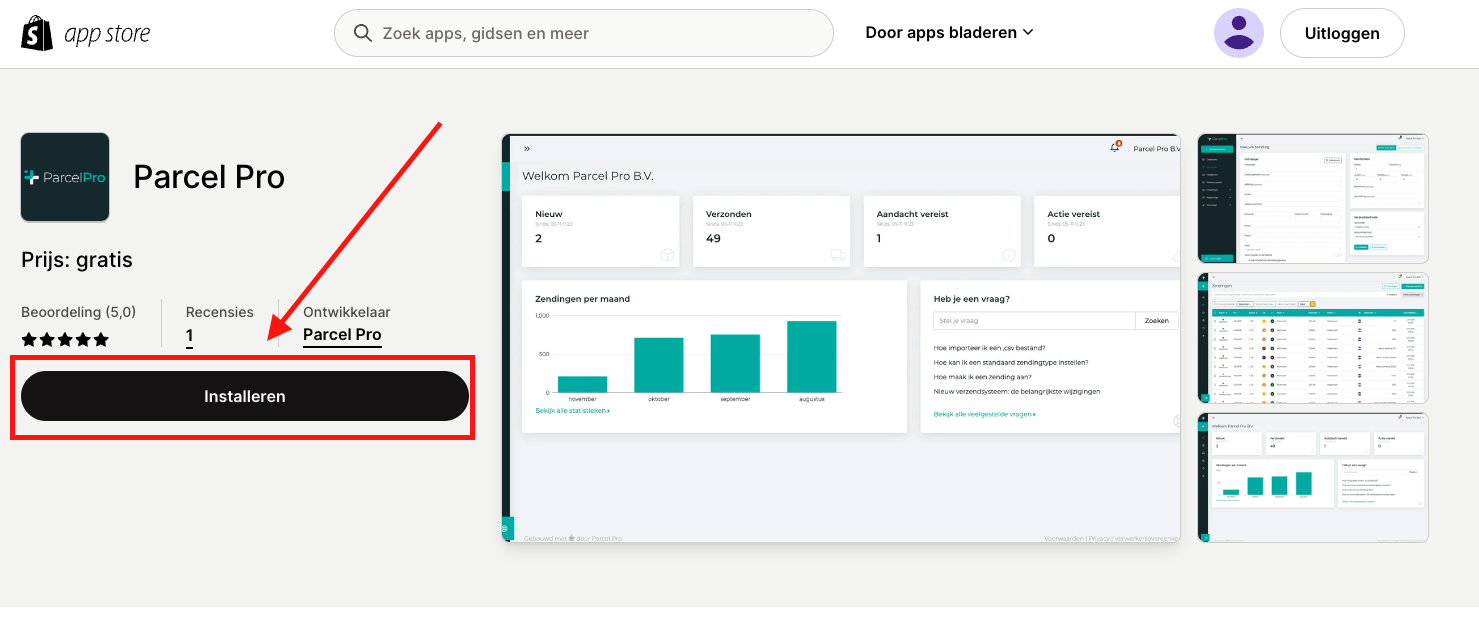
Stap 7
Klik ten slotte op de knop App installeren.
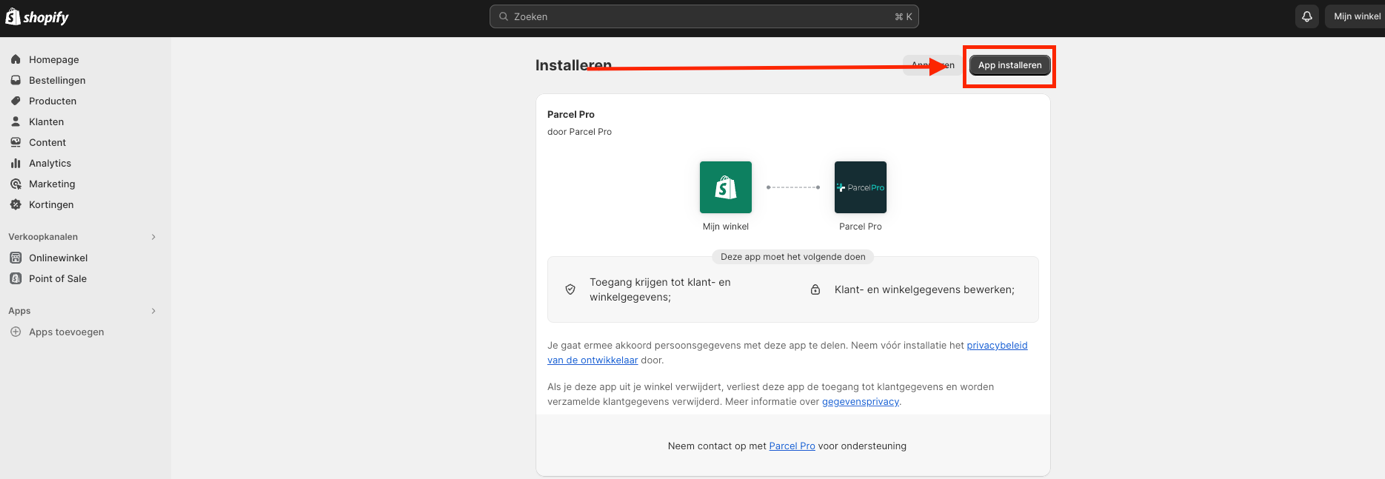
Stap 8
Je bent nu ingelogd in het online verzendsysteem. Er wordt automatisch een gebruiker aangemaakt op basis van jouw e-mailadres die bekend is bij Shopify.
App beheren
De app beheren kan via de volgende stappen:
Stap 1
Klik in Shopify op Apps aan de linkerkant.
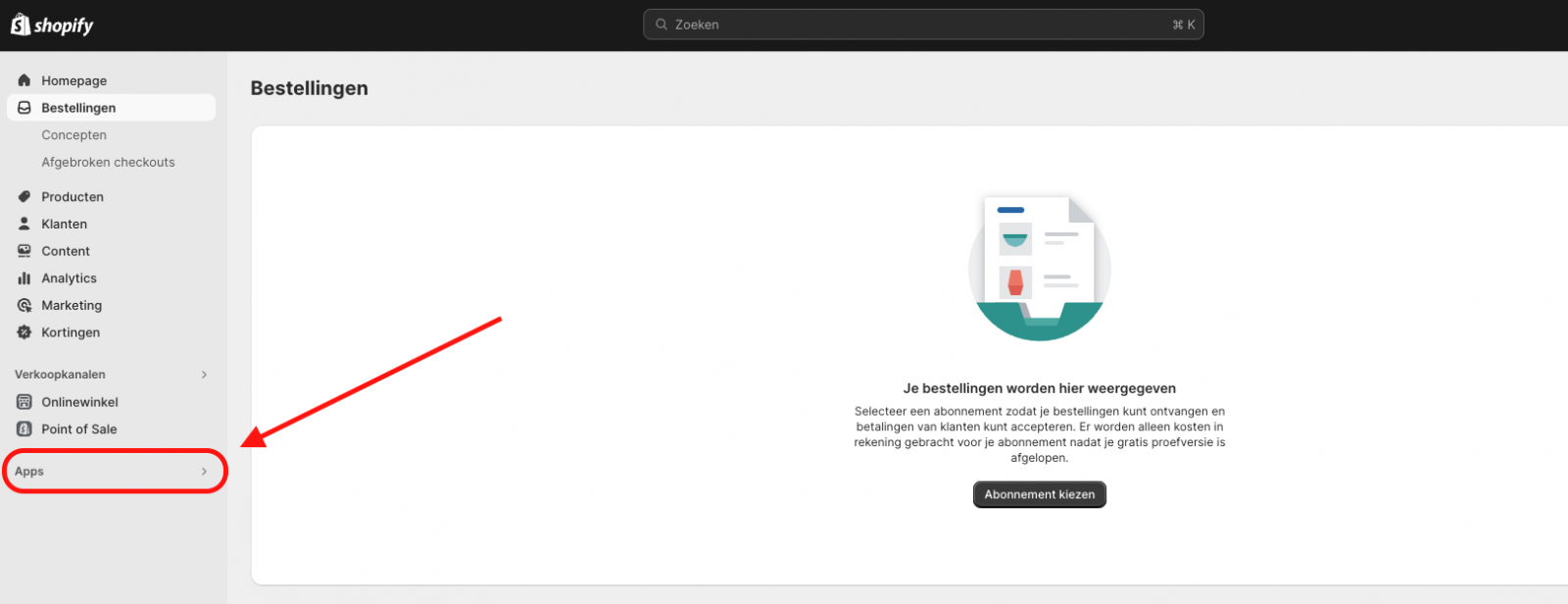
Stap 2
Klik op App- en verkoopkanaal-instellingen.
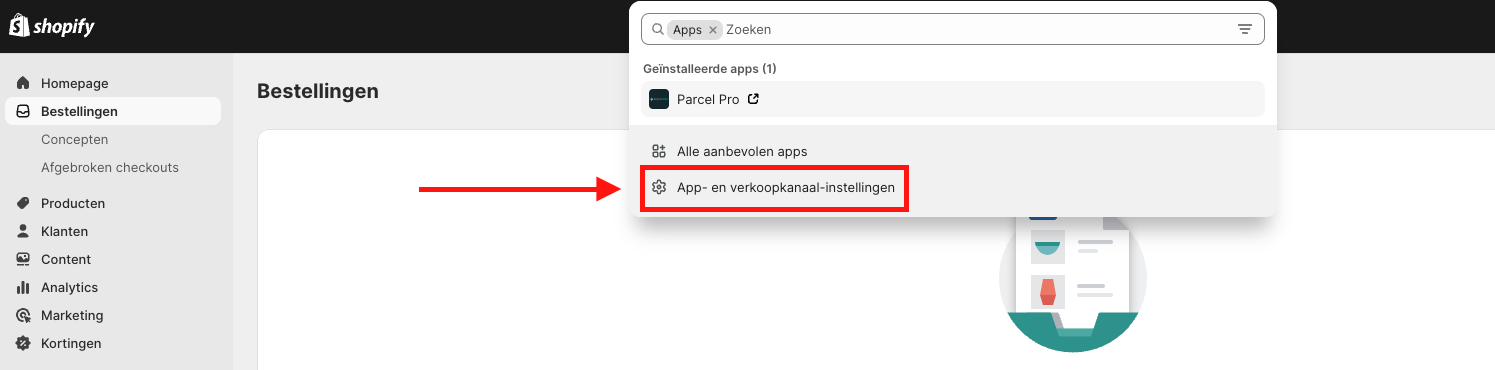
Stap 3
Klik vervolgens op Parcel Pro.
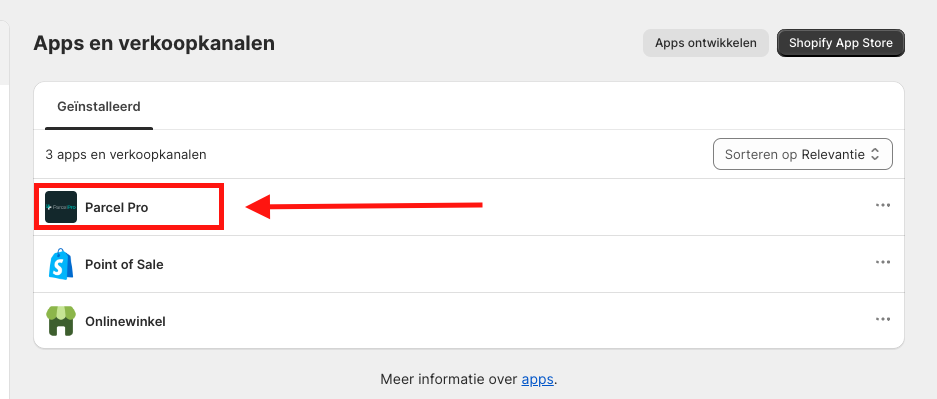
Hier zie je een overzicht van de Parcel Pro app met verschillende opties. Als je de app wilt verwijderen, klik je op de knop “App verwijderen” onderaan de pagina.
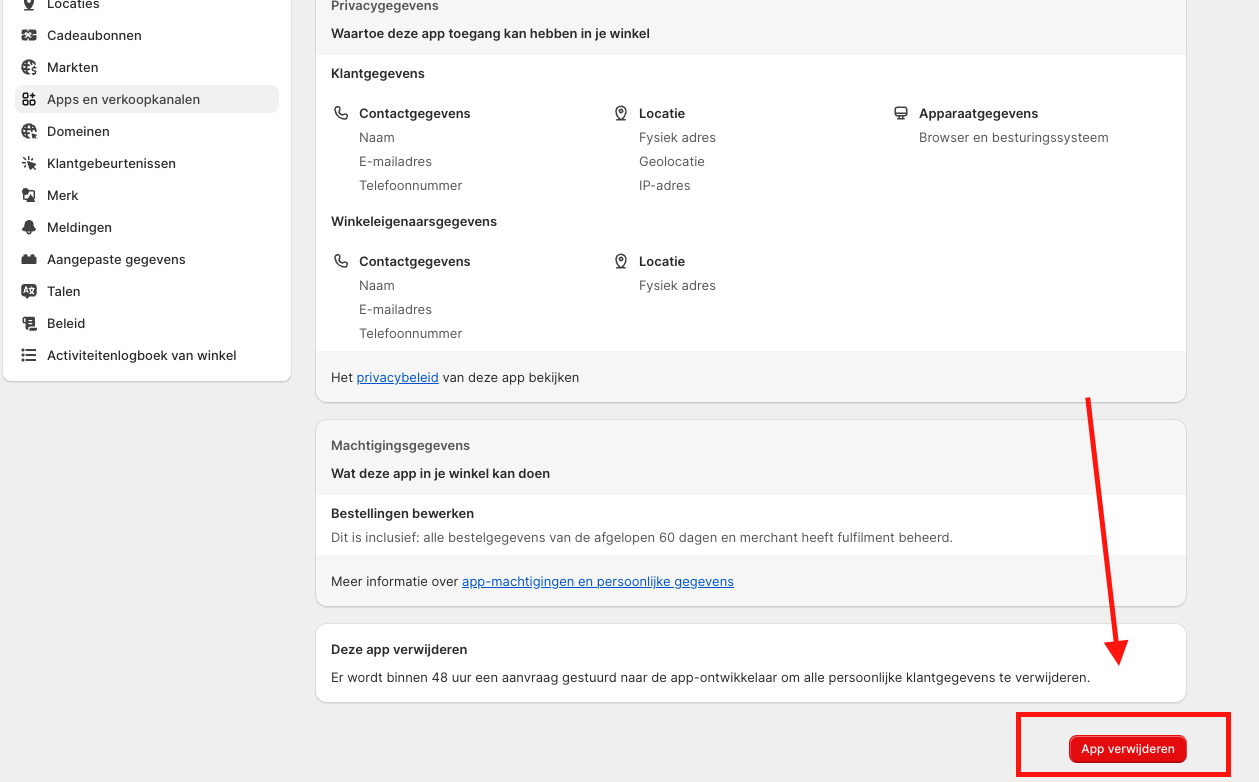
Veelgestelde vragen
Zendingen komen niet meer binnen
Controleer of er op de pagina Koppelingen in het online verzendsysteem geen datum bij het invulveld Blokkade voor de Shopify koppeling is genoteerd. Als dit het geval is, word je door middel van een e-mail op de hoogte gebracht. Je kunt de datum in het invulveld Blokkade verwijderen en opnieuw een verbinding proberen te maken door te klikken op de button Opslaan. Als dit niet het geval is, neem dan contact op zodat we dit voor je gaan uitzoeken.
De zendingen worden automatisch in het online verzendsysteem ingeladen, wanneer deze nieuw is of van status veranderd.
Welke vervoerders worden ondersteund?
De vervoerders DHL, DHL Express, DPD, Cycloon, GLS, PostNL en UPS worden ondersteund op basis van de geactiveerde contracten onder jouw account in het verzendsysteem.
Een zending bevat verkeerde gegevens of een verkeerd verzendtype
Dit moet handmatig in ons verzendsysteem veranderd worden. Het is vooralsnog niet mogelijk om – na een bestelling met gekozen verzendtype van de consument - in Shopify een wijziging aan te brengen aan het verzendtype, of een order opnieuw door te zetten.